华硕U盘重装系统win10
- 分类:Win10 教程 回答于: 2022年08月20日 12:05:00
现在的华硕笔记本预装的大多数还是win10系统,用久了难免也会出现故障,通常都可以通过u盘重装系统win10的方法来修复。那么华硕U盘重装系统怎么操作呢?下面小编给大家展示下华硕U盘重装系统教程。
工具/原料:
系统版本:win10
品牌型号:华硕无畏16
软件版本:魔法猪装机大师工具
方法/步骤:
1、下载安装魔法猪装机大师工具并打开,插入空白u盘到电脑,选择制作系统模式开始制作。
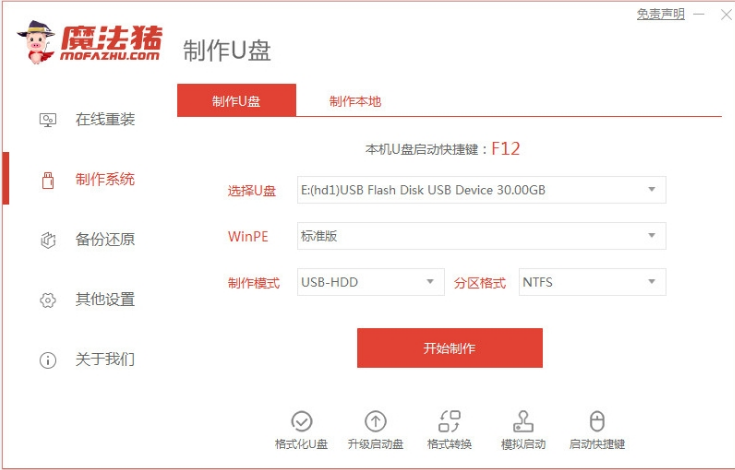
2、选择我们需要的win10系统,点击开始制作按钮,u盘启动盘。
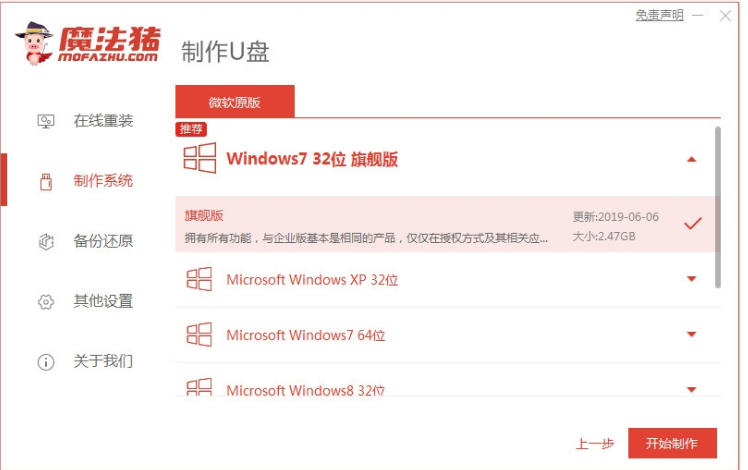
3、耐心等待制作启动盘成功之后,可先预览需要安装的电脑主板的启动热键,再拔出u盘退出。
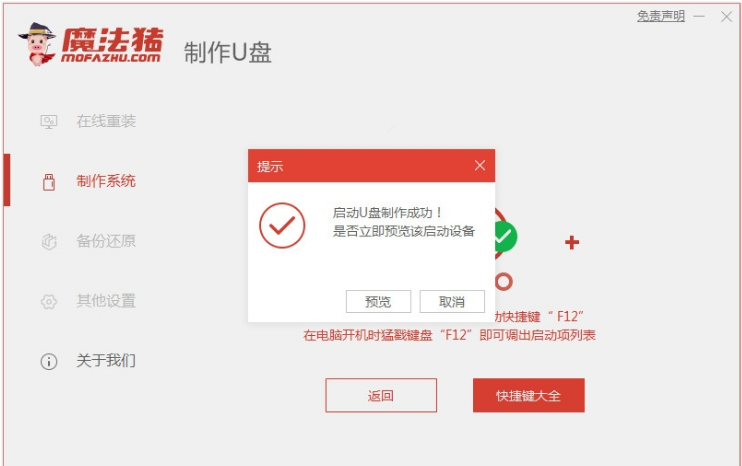
4、插入启动盘到电脑中,开机不停按启动热键进启动界面,选择u盘启动项回车确定进入到pe系统。在pe系统桌面上打开魔法猪装机工具,选择win10系统安装到系统盘c盘即可。
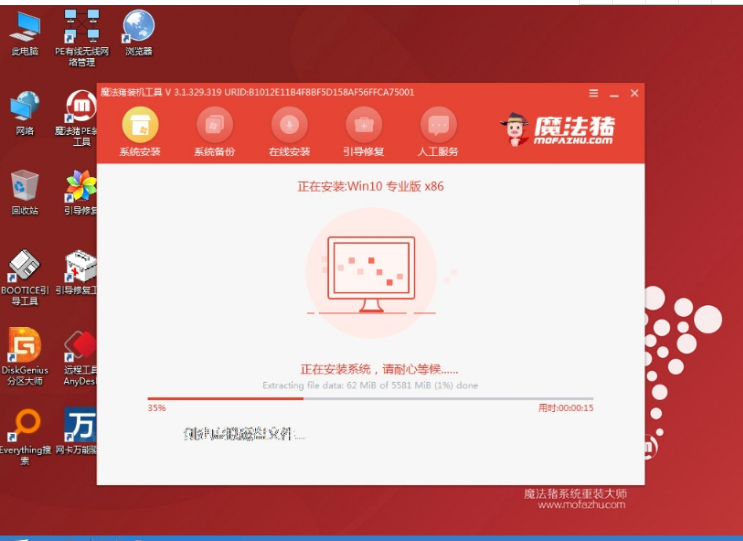
5、系统安装完成后,点击立即重启。
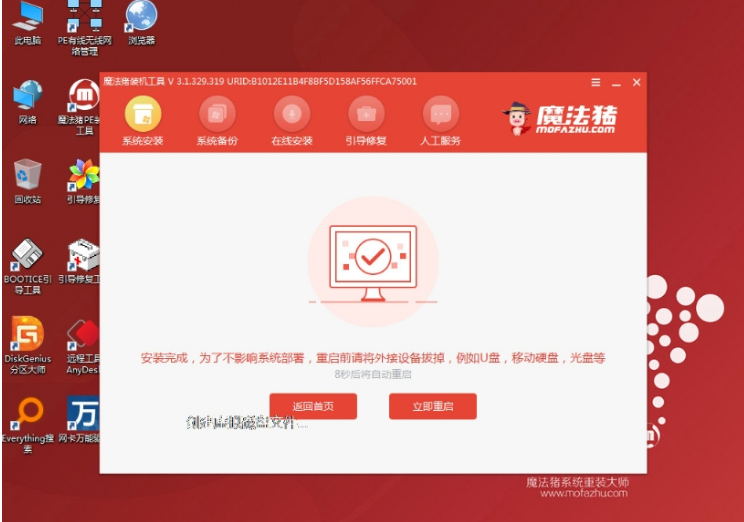
6、当能进入到新的win10系统桌面就说明安装成功。
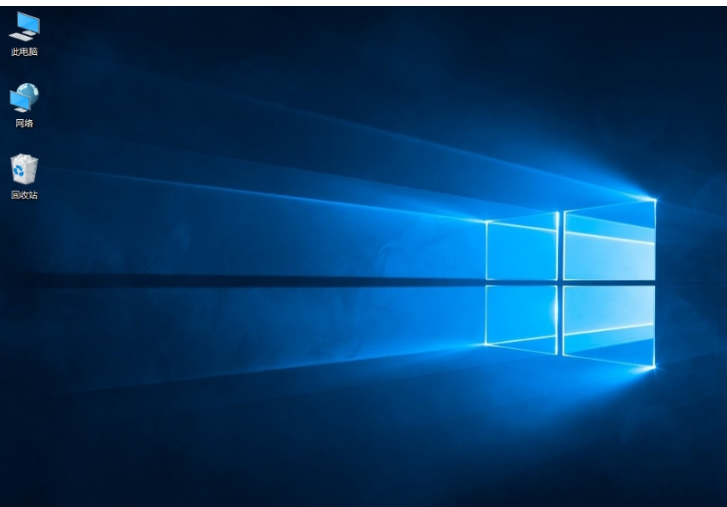
注意事项:在安装系统之前,我们先备份好系统盘的相关文件,以免丢失。关掉电脑的杀毒软件,以免被拦截导致安装失败。
总结:上述就是华硕U盘重装系统教程啦,希望对你们有所帮助。
 有用
26
有用
26


 小白系统
小白系统


 1000
1000 1000
1000 1000
1000 1000
1000 1000
1000 1000
1000 1000
1000 1000
1000 1000
1000 1000
1000猜您喜欢
- win10应用商店打不开在哪里设置出来..2019/07/02
- 卸载程序?mac,小编教你MAC系统怎么卸..2018/02/23
- 重新安装系统win10步骤教程2022/06/24
- C盘满了,小编教你C盘满了怎么办..2018/06/21
- 戴尔笔记本一键重装系统win10教育版..2022/08/02
- dnf安全模式,小编教你dnf安全模式怎么..2018/02/08
相关推荐
- 小编教你Win10如何修改帐户名称..2017/10/22
- win10安装教程详解2022/05/22
- 戴尔电脑如何安装win10x系统模拟器..2021/01/29
- 计算器不显示了怎么修win10计算器不见..2022/09/25
- win10怎么卸载删除所有弹窗广告..2020/09/30
- 电脑重装系统教程win102022/12/03

















